SolidWP 評論 2023:探索可靠的安全性、備份等
已發表: 2023-11-29您是否正在尋找真正的SolidWP 評論? 或者您想了解SolidWP 產品,例如Solid Security和Solid Backups ? 如果是,那就留下來。
安全性和效能是每個網站所有者的首要任務。 由於網路攻擊的風險持續存在,並且需要輕鬆管理站點,我們尋求有效的解決方案。
在這裡, SolidWP成為一個值得注意的選擇。 它是一個功能強大的工具包,可確保堅如磐石的安全性、可靠的備份和輕鬆的網站管理。
我們已經完成了研究並提出了這篇誠實的 SolidWP 評論。 現在,加入我們的旅程,我們將揭開有關其產品的事實,以便您做出決定。
整體評價
SolidWP是用於安全、備份和網站管理的頂級 WordPress 解決方案。 您可以使用其單獨的插件,也可以為您的網站取得其所有產品的套件。
值得注意的是,它的每款產品在 WordPress 外掛目錄等平台上的得分均不低於 4.5 顆星(滿分為 5 顆星) 。 這很迷人,不是嗎?

毫無疑問,我們會給 SolidWP 產品打 4.7 顆星(滿分 5 顆星) 。 我們扣除剩餘0.3 分的原因是高級版本不提供免費試用。
總的來說,我們建議選擇 SolidWP 嗎? 是的當然! 如果您想要一個符合您的需求和預算的一體化解決方案,我們建議您使用其產品。
最重要的是,您可以開始使用免費插件,例如 Solid Security 和 Solid Central。 稍後,您可以升級它們,開始使用高級 Solid Backups 插件,或取得 Solid Suite。
值得注意的是,SolidWP 也提供30 天退款保證政策。 因此,您可以選擇在 30 天內是否繼續使用它。
話雖如此,讓我們深入探討一下 SolidWP 的優點和缺點!
SolidWP 的優點和缺點
讓我們開始對 SolidWP 的優缺點進行回顧:
SolidWP 的優點
- 提供 3 個不同的功能豐富的插件,用於安全 (Solid Security)、備份 (Solid Backups) 和管理 (Solid Central)。
- 提供使用者友善的介面。
- 提供三合一軟體包(Solid Suite)來存取其所有功能。
- 包括 30 天退款保證政策。
- Solid Security 和 Solid Central 有免費版本。
- 它對網站效能的影響很小。
- 提供一流的客戶支援選項。
SolidWP 的缺點
- 對於初學者來說,優質 SolidWP 產品的價格可能有點高。
- 您將無法獲得免費試用或演示來使用付費版本。
A.什麼是SolidWP? – 介紹其產品
SolidWP 是一家軟體公司,為網站所有者的各種需求提供 WordPress 外掛。 它最初被稱為“iThemes”,由 Cory Miller 於 2008 年創立。 如今,它提供可靠的 WordPress 相關產品,專注於安全性和網站管理。
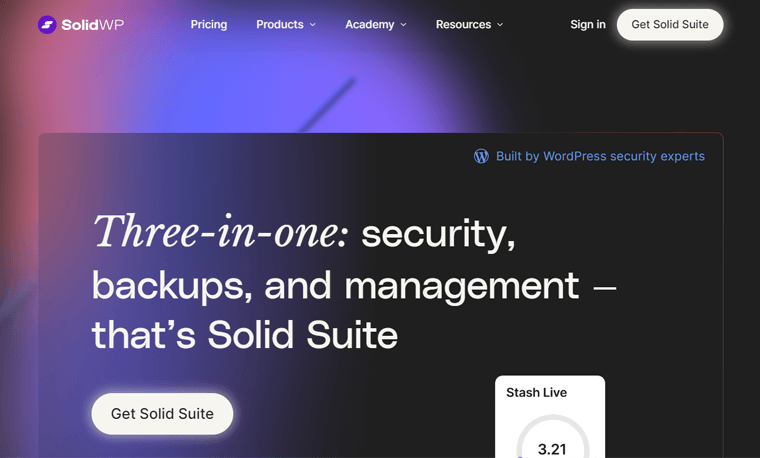
簡而言之,SolidWP 提供了三個基本工具:Solid Security、Solid Backups 和 Solid Central。 此外,還有一個 Solid Suite,可以存取套件中的所有 3 個外掛程式。
Solid Security,以前稱為 iThemes Security,是一個強大的 WordPress 安全性外掛。 它增強用戶登入安全性、進行漏洞掃描並防止暴力攻擊。 總的來說,它可以保護您的 WordPress 網站免受潛在的安全威脅。
同樣,Solid Backups,也稱為 BackupBuddy,是一個 WordPress 備份和還原外掛程式。 使用它,您可以進行自動備份並將其儲存在異地位置。 因此,這在保護和遷移 WordPress 網站方面起著至關重要的作用。
最後,Solid Central,也稱為 iThemes Sync,是一個多功能的 WordPress 網站管理外掛。 該外掛程式可讓您從一個集中位置在多個網站上執行管理功能。
您無需單獨使用這些插件,而是可以使用其 Solid Suite 存取所有這些插件。 購買 Solid Suite 將為您提供 SolidWP 的所有高級功能。
因此,SolidWP 為您的網站安全、資料保護和網站管理提供了整體解決方案。 此外,這套工具適合初學者、經驗豐富的網站所有者和開發人員。
對 SolidWP 有興趣嗎?
SolidWP 是 WordPress 網站的一流解決方案。 如果您已經確信將其用於您的網站,現在就開始使用它! 只需點擊此連結即可開始:
接下來,讓我們深入探討SolidWP的所有產品吧!
B. SolidWP 的主要特色和亮點
SolidWP 在其產品上提供免費和高級功能,以滿足不同的需求。 在這裡,我們將了解每個插件的功能和亮點。
所以,事不宜遲,讓我們開始吧!
一、安全保障
由於存在大量線上威脅,確保您的網站安全至關重要。 Solid Security 是一個功能強大的插件,可保護您的 WordPress 網站免受此類攻擊和風險。
以下是您不容錯過的 Solid Security 5 個主要功能:
1. 防止暴力攻擊
Solid Security 最突出的特點是暴力保護。 暴力攻擊是指駭客嘗試所有可能的密碼或加密金鑰以獲得未經授權的存取。
有了這個插件,您的 WordPress 網站將免受本地和網路暴力攻擊。 本機保護根據您的鎖定規則和黑名單禁止 IP 和登入嘗試。
此外,網路保護也會鎖定被其他網站標記為威脅的 IP。 因此,它會自動禁止其暴力保護網路上識別出的不良用戶。

此外,您可以自訂失敗登入嘗試閾值。 因此,它限制了每個使用者登入嘗試失敗的次數。 因此,經過幾次嘗試後,他們就會被鎖定。
2. 強大的使用者登入安全性
Solid Security 包括更多使用者登入功能,以保護未經授權的存取並保護敏感資訊免受潛在威脅。 以下是其中的功能清單:
- 首先,登入安全系統會自動提示您的使用者建立強密碼。
- 2FA(雙重認證)增加了額外的保護層。
- 萬能鑰匙無需外部應用程式或複雜的密碼管理。 它們與 Chrome、Safari、Firefox 等瀏覽器相容。
- reCAPTCHA可阻止不良機器人在您的網站上發起濫用活動。
- 支援 Face ID、Touch ID 和 Windows Hello 的生物辨識登入選項。
- 此外,您可以監控和追蹤登入嘗試以保持格外小心。
因此,Solid Security 增強了登入安全性,同時也優先考慮了使用者的便利性。
3. 多種安全站點模板
實施準確的安全設定對於網站的安全至關重要。 但您是否知道所需的安全等級取決於您維護的網站類型?
為了解決這個問題,該外掛包含安全網站模板,可讓您對網站套用正確的安全措施。 以下列表包括 6 個不同的模板:
- 電子商務:如果您的網站專注於銷售產品和/或服務。
- 網路:專為促進人們或社群之間聯繫的網站而客製化。
- 非營利組織:非常適合致力於促進事業和收集捐款的網站。
- 部落格:適合您分享想法和促進對話的網站。
- 作品集:專為展示您的創意作品和技能的網站而設計。
- 宣傳冊:專為宣傳您的業務的簡單網站而設計。

4. 漏洞掃描器
展望未來,它可以幫助您執行定期安全掃描,以檢測 WordPress 核心、外掛和主題中的漏洞。 此外,它還會檢查您的 Google 黑名單狀態,並在 Google 在您的網站上發現惡意軟體時向您發出警報。
此外,由於整合了 Patchstack,Solid Security Pro 可以保護您的網站免受漏洞攻擊,即使您不注意。 因此,啟動 Patchstack 後,系統會代表您快速修補和處理漏洞。
此外,該插件還使用由 Patchstack 提供支援的強大防火牆來防止惡意流量存取您的網站。 透過檔案變更偵測功能,您還可以監控網站的惡意變更。
5. 即時安全儀表板
Solid Security 外掛程式提供了一個動態安全儀表板,可以監控網站的安全相關事件。 在這裡,您可以在一個地方檢查有關網站安全性的所有重要統計資料。 這也可能是禁止使用者、主動鎖定、網站掃描結果等。
更重要的是?
- 允許您為不同使用者(例如用戶端)自訂安全儀表板。
- 它會發送有關您網站上任何嚴重安全事件的電子郵件通知。
- 您可以定義它透過電子郵件向您和其他使用者報告的內容。
二. 可靠的備份
Solid Backups 只需點擊一下即可建立完整的網站備份,包括網站的檔案、主題、外掛程式和資料庫。 您也可以指定要備份的檔案。 因此,對於網站所有者來說,這是一個可靠的解決方案,可以防止意外事件中的資料遺失。
使用此插件,您將獲得以下功能:
6. 自動備份
首先,您可以建立自訂備份計劃來存檔您的網站並自動化流程。 這樣,您的資料就可以得到一致的保護,無需人工幹預。
此外,備份可以每小時、每天兩次、每隔一天、每兩週、每週或每月運行一次。 那是你的選擇!

值得注意的是,備份完成後您會收到通知。 此外,Stash Live 是下一代備份選項,可儲存您對網站所做的變更。 驚人的!
7.一鍵恢復
除了一鍵備份之外,您還可以一鍵將網站還原到先前的備份點。 請記住,您不必恢復整個網站。 可以恢復一些文件或較早的資料庫條件。
簡而言之,您可以查看備份存檔中基於文字的檔案的內容。 然後,選擇性地將單一檔案還原或取消刪除到其先前的位置。 此外,您可以回滾資料庫以恢復已刪除的內容或變更的設定。
8. 異地存儲
考慮您的備份將儲存在哪裡? 毫無疑問,Solid Backups 透過 SSL 加密連線將加密備份傳送到安全可靠的位置。
您可以:
- 使用電子郵件、 sFTP或FTP將備份傳送到任何地方。
- 雲端存儲,如 Amazon S3、Microsoft OneDrive、Dropbox、Google Drive 等。
在這裡,使用安全的雲端位置可能是個不錯的選擇。

此外,您還可以使用其 Stash Live 選項,該選項會在每次發生變更時建立並儲存網站快照。 值得注意的是,您將在 Stash Live 上獲得 1 GB 免費空間。 更不用說,每個 Stash 備份都會進行惡意軟體和病毒掃描。
9. 安全網站遷移
使用 Solid Backups 可以輕鬆遷移您的網站。 當您執行各種類型的遷移時,可以使用此外掛程式。 那可以是:
- 當您在本地創建網站然後想要在線啟動它時。
- 假設您要將目前網站移至其他位置。
- 如果您正在使用現有網站的備份來建立新網站。
- 如果您想快速複製現有網站作為新網站或暫存網站的範本。
總之,這個外掛可以輕鬆地移動您的網站,沒有任何麻煩。 此外,當您對網站上的大量文字進行變更時,資料庫中的網域和 URL 參考也會自動更新。 即使它們的格式很複雜也是如此。
三. 實心中央
Solid Central 是開發商和代理商的最佳解決方案。 知道為什麼? 因為它可以讓您從一個中心位置有效管理多個 WordPress 網站。 此外,您還可以輕鬆切換到單一視圖並執行特定於網站的操作。
了解使用 Solid Central 可以執行的所有操作,如下所示:
10. 多站點管理
您可以在 Solid Central 上管理最多 100 個 WordPress 網站以及更多網站。 無需登入每個網站來執行相同的管理任務,而是一次管理所有網站。
此外,即使您正在為客戶建立網站,它也適用。 因為管理它們變得更容易、更有利可圖。 最重要的是,您將獲得維護報告,顯示維護其網站的工作。
此外,您可以控制客戶可以在 WordPress 儀表板中查看哪些選單項目。 另外,指定他們對外掛程式、主題、設定、貼文和頁面的存取權。
11. 統一儀表板
擁有統一的儀表板可為造訪您的網站提供使用者友善的介面。 以下是您可以在儀表板上為您的網站執行的所有重要活動的清單。
- 只需單擊一下,您就可以在每個網站上批量安裝和更新任何外掛程式或主題。
- 在網站上新增或刪除使用者以授予客戶或您的團隊成員存取權限。
- 啟用網站維護模式,以便在更新期間不會發生變更。
- 使用Solid Backups 和 Solid Security執行備份、復原並監控潛在威脅。
- 從 Google Analytics、Google Search Console、Yoast SEO 等獲取見解。
- 為單一網站、網站群組或所有網站產生並自動產生報告。
- 查看和管理您網站上的所有當前貼文、頁面和評論。

12. 正常運轉時間監控與報告
如前所述,Solid Central 可為網站產生見解和報告。 因此,您可以從一處 24/7 監控和控制其速度、效能和安全性。
此外,每當網站出現停機或速度波動時,您都會收到電子郵件通知。 這樣,您就可以立即專注於問題解決。
一些額外的報告功能包括:
- 產生帶有您的徽標和自訂品牌顏色的白標報告電子郵件。
- 讓您可以建立具有視覺吸引力的報告並將其發送給客戶。
- SEO (搜尋引擎優化)報告可幫助您的客戶了解他們的網站在 Google 上的表現。
四. 固體套件
簡單來說,Solid Suite 是 SolidWP 的三合一軟體包。 如果您購買了所有 3 個 WordPress 插件,您將可以使用它們並提供完整的功能。
總的來說,它可以保護您的網站免受網路攻擊,並使用 Solid Security Pro 防止安全漏洞。 此外,您可以使用 Solid Central 執行多站點管理。 此外,您的網站將透過 Solid Backups 的自動備份進行安全儲存。
C.可靠的安全性與其他安全插件(比較表)
在了解 Solid Security 的所有功能後,您是否想知道它是否是最適合您網站的選擇?
透過這個比較表來找出答案,該表顯示了 Solid Security 和其他安全插件之間的相似點和不同點。
| 插件/功能 | 可靠的安全性 | 字柵欄安全 | 蘇庫里安全 |
| 高級計劃定價 | – 59.50 美元/年 – 3 個 SolidWP 外掛程式每年 119.40 美元 | $119/年 | $199.99/年 |
| 站點數量(許可證) | 1 | 1 | 1 |
| 基於群組、使用者或角色的規則 | 是的 | 不 | 不 |
| 自動禁止垃圾郵件和駭客機器人 | 是的 | 不 | 是的 |
| 漏洞防護 | 是的 | 基本的 | 是的 |
| 多站點管理 | 是的 | 不 | 不 |
| 登入安全 | 進階(密碼、reCAPTCHA 等) | 基本 (2FA) | 不 |
| 備份與遷移 | 單獨的固態備份插件 | 不 | 是的 |
上面的比較表清楚地表明,SolidWP 在省錢方面為您提供了絕佳的優惠。
您只需花費 119.40 美元/年即可享受所有 3 個 SolidWP 插件,而其他單一安全插件的費用相同或更高。
D.存取您的 SolidWP 帳戶並下載其插件
到目前為止,您應該已經決定使用 SolidWP。 如果您準備好開始,那麼我們將在這裡為您提供指導。
在 SolidWP 評論的這一部分中,我們將特別關注 Solid Suite 的使用。 同樣,您可以按照以下步驟使用此高級插件包。
否則,可以從 SolidWP 取得具有您所需功能的單獨外掛程式。 這可以是高級版或免費版。
不過,您必須先開啟SolidWP的官方網站。 在那裡,點擊“定價”選單。
現在,根據您使用 SolidWP 外掛程式的網站數量選擇一個方案。 假設您選擇 1 個站點,然後按一下「立即購買 1 個站點」按鈕。 或者您也可以購買單獨的插件。
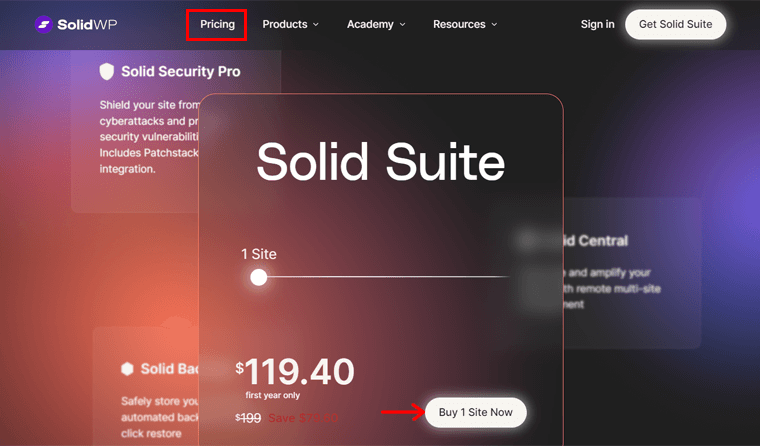
購買 Solid 套件
隨後,購物車頁面打開,您可以在其中查看您的訂單。 一旦一切看起來都正常,請點擊“結帳”按鈕。
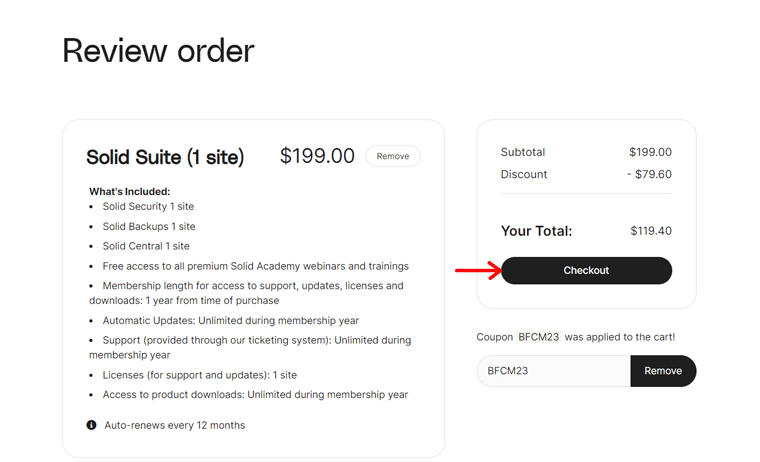
之後,您必須登入您的 SolidWP 帳戶。 因此,您可以建立您的 SolidWP 帳戶並登入您的面板。 否則,它也可以讓您繼續以訪客身分。

造訪您的帳戶後,您就可以完成訂單。 購買後,打開您的 SolidWP 帳戶。 在那裡,您可以找到各種連結和按鈕。
因此,首先,點擊 Solid Security Pro、Solid Central 和 Solid Backups 插件的「下載」選項。 此外,您還可以找到開啟 Solid Central 儀表板的位置。
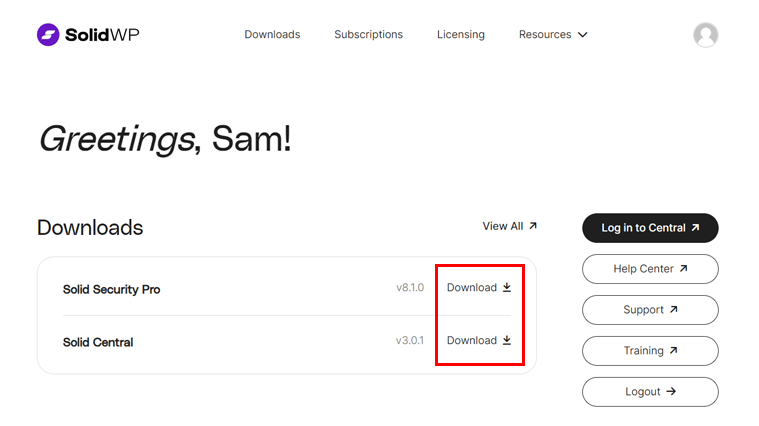
恭喜您造訪您的帳戶並下載外掛!
SolidWP的外掛安裝
一旦您擁有 SolidWP 插件,您就可以將它們安裝在您的網站上。 這樣做的過程非常簡單。 對於進階插件,步驟包括:
- 登入您的 WordPress 儀表板。
- 導覽至「插件 > 新增插件」選單。
- 點選“上傳外掛”按鈕。
- 按下“選擇檔案”按鈕並上傳下載的插件檔案。
- 按一下“立即安裝”按鈕。
- 然後,點擊「啟動插件」按鈕。
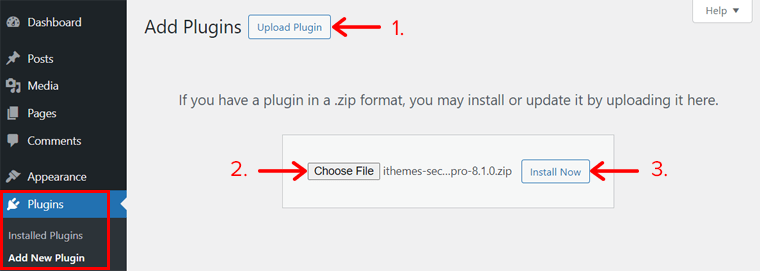
就這樣! 同樣,您可以安裝並啟用網站上的所有 SolidWP 外掛程式。
您只想使用免費版本的 SolidWP 外掛嗎?
如果您想使用免費的 Solid Security 或 Solid Central 插件,請從本指南中了解插件安裝過程。 點擊下面的連結:
啟動後,您必須在網站上配置每個外掛程式。 這就是接下來的事情!
E.如何設定和使用可靠的安全性?
Solid Security 啟動後,開啟「設定 > SolidWP 許可」選單。 在那裡,新增您網站的主 URL,然後點擊「儲存」按鈕。 這會將其儲存為許可 URL。
接下來,您可以在儀表板上找到新新增的“安全性”選單。 點擊該選單後,您必須完成外掛程式的一組設定步驟。
因此,請按照下面說明的設定步驟並開始使用 Solid Security。 開始了!
第一步:網站
首先,您必須說明您網站的詳細資訊。 因此,請在給定選項中選擇最能代表您網站的安全範本。 因此,您將獲得其餘的設定。

現在,指定您要設定的網站是為您的客戶還是為您自己設定。 如果是針對客戶,那麼您必須先定義您的客戶是誰。 之後,這個高級插件將創建一個客戶端安全群組。 然後,您可以控制客戶端的存取設定。
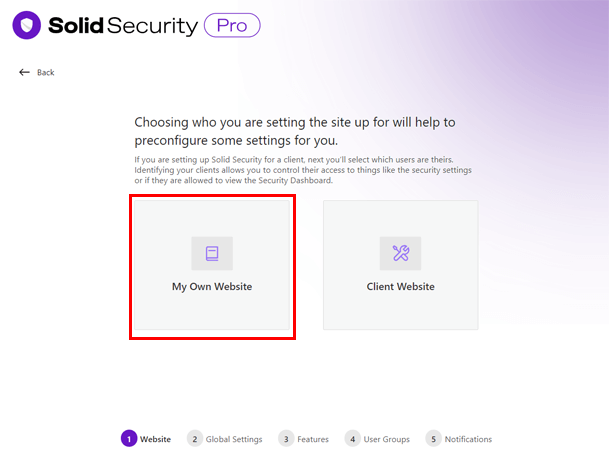
之後,您可以啟動雙重認證以保護您的使用者帳戶。 只需啟用“是的,這些用戶需要雙重因素”。 並點擊“下一步”按鈕。
同樣,您也可以啟用「是,為這些使用者強制實施密碼原則」。 並按下“下一步”按鈕。 透過這樣做,您可以使用密碼原則保護使用者帳戶。
第2步:全域設定
現在,您必須配置一些基本設定來確定 Solid Security 如何運作。
首先,您可以將您的 IP 位址新增至授權主機清單中,以防止自己被鎖定或禁止。 此外,選擇此外掛程式如何確定訪客的 IP 位址。 這可以是:
- 安全檢查掃描(建議)
- 自動的
- 手動的
- 殘障人士
完成配置全域設定後,點選「下一步」按鈕繼續。

第三步:特點
Solid Security 提供更多安全功能。 此外,您也可以在網站上指定和配置您想要的內容。 因此,您將存取以下 3 類功能:
1. 登入安全
- 雙重因素:使用者必須在登入頁面上輸入額外的代碼以增強安全性。
- 無密碼登入:讓人們無需輸入密碼即可登入。
- 可信任設備:識別使用者用於登入的設備並刪除未知設備的權限。
2. 防火牆
- 防火牆規則引擎:使用防火牆規則保護您的網站免受主動攻擊。
- 本地暴力破解:重複登入嘗試後自動鎖定攻擊者。
- 網路暴力:加入報告和防禦惡意行為者的網站網路。 只需新增您的電子郵件地址即可接收授權。
- 魔法連結:讓真實使用者利用魔法連結繞過鎖定。
- 驗證碼:驗證此人是人類還是機器人。 在這裡,產生新的或使用現有的 reCAPTCHA 金鑰。
3. 現場檢查
- 網站掃描計畫:每天兩次自動掃描,保護您的網站。 如果偵測到問題,則會收到電子郵件警報。
利用這些功能,不要忘記按下「下一步」按鈕儲存變更。
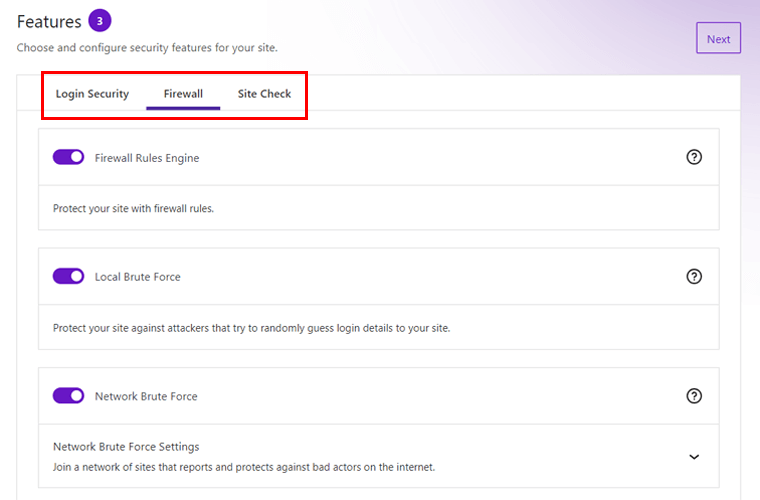
步驟 4:使用者群組
在此步驟中,您可以使用預設使用者群組或設定自訂使用者群組。 這些是什麼?
如果您選擇“預設使用者群組”,則此外掛程式將建立使用者群組並為每個群組啟用安全設定。 這是基於您的網站模板和您給出的答案。
例如,它會建立群組,如編輯者、作者、貢獻者等。現在,您可以編輯群組資訊並配置其功能。
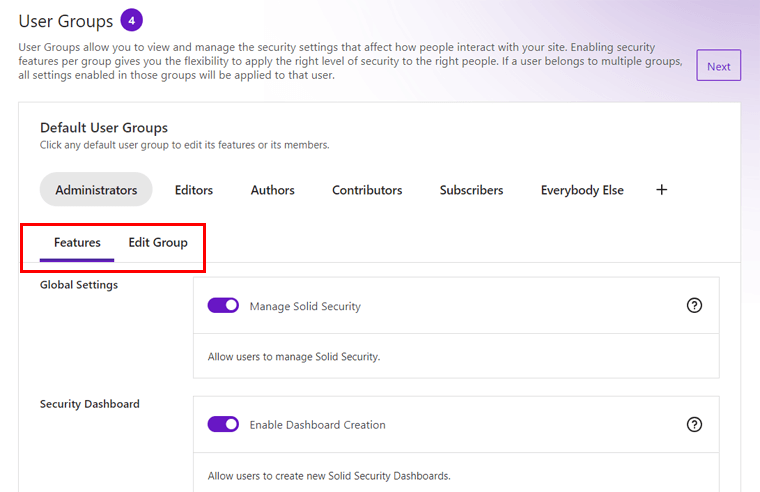
另一方面,使用「自訂使用者群組」可以完全控制如何建立群組以及對每個群組套用哪些設定。
點選「下一步」按鈕跳至下一步!
第 5 步:通知
最後,您可以管理和設定 Solid Security 發送的電子郵件通知。 預設情況下,所有管理員使用者都會收到電子郵件。 但您也可以為此選擇特定使用者。 此外,新增電子郵件寄件者的電子郵件地址。 將其保留為黑色將使用 WordPress 預設值。
繼續,點擊“完成設定”按鈕。
可靠的安全介面
該過程完成後,您現在可以單擊出現的“儀表板”按鈕。 這將帶您進入安全儀表板。
在此處了解有關 Solid Security 所有新添加的子選單的基礎知識:
- 儀表板:禁令、主動鎖定、阻止的威脅等概述。
- 網站掃描:讓您開始網站掃描並查看其結果。
- 防火牆:檢視和管理防火牆的日誌、規則等。
- 漏洞:您可以掃描漏洞檢查並尋找活躍漏洞。
- 使用者安全:同時對多個使用者執行安全操作。
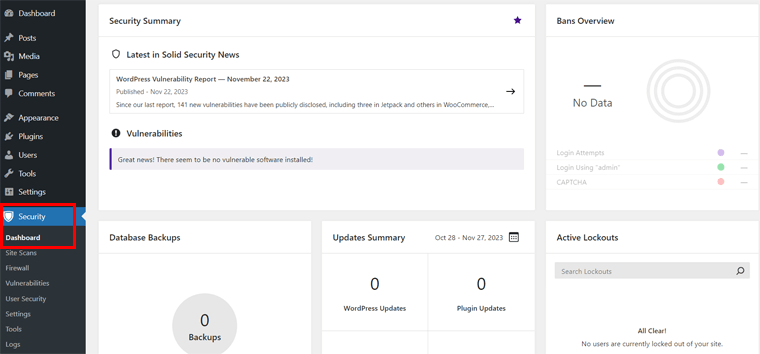
目前為止就這樣了! 接下來,讓我們回顧一下固態備份。
F.如何設定和使用固態備份?
關於實體備份,您會在儀表板上找到一個名為「備份」的新選單。
要配置它,您可以使用“設定”選單來完成完整的過程。 或使用“備份”選單進行快速設定精靈。
之後,您可以開始使用 Solid Backups 插件。 整裝待發,出發!
快速設定嚮導
在這裡,我們使用快速設定精靈。 因為它包含了插件的所有重要設定。 因此,導覽至儀表板上的「備份 > 備份」功能表。
首先,您必須輸入您的電子郵件地址以接收備份和錯誤通知。
接下來,新增用於還原或遷移備份的密碼。 總的來說,它可以保護您的網站免受未經授權的存取。 因此,請新增與登入密碼不同的密碼。
接下來,您可以選擇備份的儲存位置。 在下拉清單中,您會找到幾個選項。 其中,插件推薦使用其Stash選項。
接下來,您必須選擇網站備份的計劃。 那可以是:
- 無時間表(僅限手冊)
- 入門版(每月完整備份+每週資料庫備份)
- Active Blogger(每週完整備份+每日資料庫備份)
最後,點擊“儲存設定”按鈕完成設定過程。

固態備份介面
在網站上設定插件後,您可以瀏覽其他選單並使用它們的功能。 以下是他們可以幫助您做什麼的簡要指南:
- Stash Live:如果您使用 Stash,請開始備份並備份即時網站。
- 目標:允許您將備份傳送到其他位置。
- 計畫:建立包含詳細配置選項的備份計畫。
- 診斷:包含伺服器、資料庫等的設定詳細資訊。

就是這樣! 現在,讓我們繼續使用 Solid Central,好嗎?
G.如何設定和使用Solid Central?
在本節中,我們將使用 Solid Central 儀表板進行網站管理。 Solid Central 外掛程式的安裝程序完成後,請依照下列步驟操作:
步驟 1:將您的網站與 Solid Central 連接起來
首先,您必須將您的網站與 Solid Central 帳戶連結。 您可以從 WordPress 儀表板或 Solid Central 帳戶執行此操作。
在 WordPress 管理區域中,導覽至「設定 > Solid Central 」功能表。 在那裡輸入您的 SolidWP 使用者名稱和密碼。 然後,點擊“連接”選單。
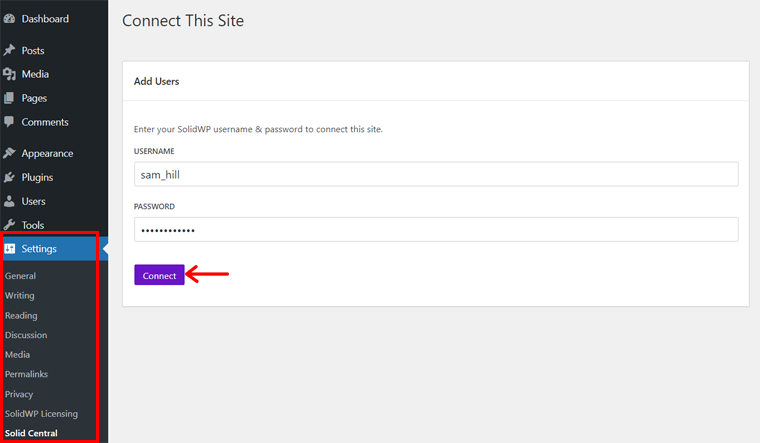
否則,打開您的 SolidWP 成員面板並點擊「登入 Central 」按鈕。 然後,登入您的 Solid Central 帳戶。 在那裡,您將找到“從 Solid Central 連接網站”選項。 因此,您所需要做的就是輸入您的網站地址並點擊「儲存」。
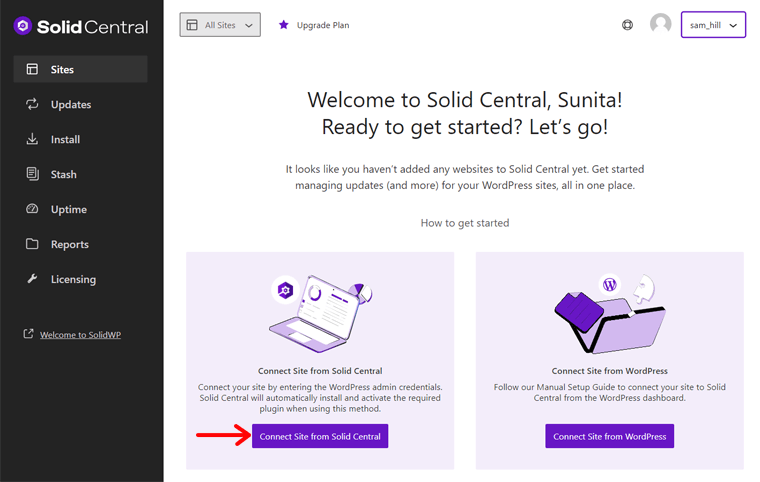
第 2 步:配置可靠的中央設置
進入 Solid Central 帳戶後,您必須配置其設定。 為此,請開啟「設定檔名稱 > 設定」。
- 一般:選擇您的時區。
- 雙重因素:透過 2FA 確保 Solid Central 帳戶安全。
- 電子郵件通知:啟用每日通知並取得正常運行時間通知電子郵件。
- 使用者存取:新增其他可靠使用者的電子郵件地址以存取此帳戶。
堅固的中央接口
接下來,我們將簡要概述一下 Solid Central 介面和選項:
- 網站:在這裡,您可以執行網站審核、備份、安全性等。此外,它還可以讓您管理外掛程式、主題、評論、使用者等。
- 更新:立即更新外掛程式、主題和 WordPress 核心。
- 安裝:在一處安裝並啟動網站上的外掛程式和主題。
- Stash:檢視和管理儲存在 Stash 上的備份。
- 正常運作時間:新增用於正常運作時間監控的網站並了解其結果。
- 報告:產生並查看新的或計劃的報告。
- 許可:插入和管理高級產品的許可證。

恭喜! 您已準備好按照以下步驟開始使用 SolidWP 外掛程式。
H. SolidWP 產品的成本是多少?
SolidWP 的 2 個 WordPress 外掛是免費增值的。 因此,他們有免費和付費版本。 這些插件是 Solid Security 和 Solid Central。
因此,您可以從 WordPress.org 外掛程式目錄下載免費版本並將其上傳到您的網站。 否則,請將它們直接安裝在您的 WordPress 儀表板上。
稍後,您可以升級這些外掛程式並使用其高級版本。 價格為:
- 付費 Solid Security 插件第一年 1 個站點的起價為59.4 美元。
- 付費 Solid Central 外掛程式第一年起價為41.4 美元,適用於 5 個網站。
另一方面,Solid Backups 是一個高階WordPress 外掛。 因此,您可以從 SolidWP 網站購買。 1 個網站第一年的費用為59.4 美元。 價格根據您想要使用它的網站數量而增加。
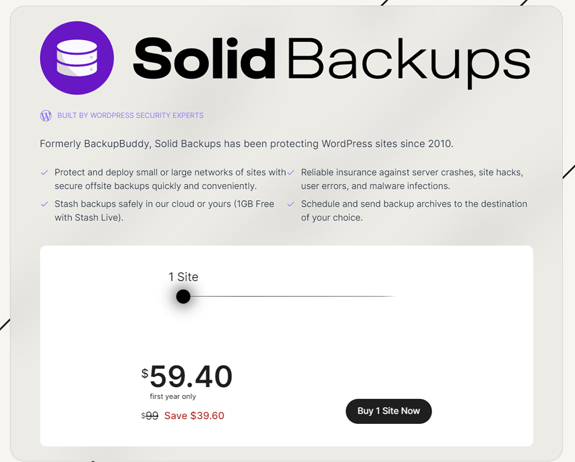
你猜怎麼了? 您可以購買 Solid Suite,它是 3 個 WordPress 外掛的組合。 1 個網站第一年僅需119.4 美元。 值得注意的是,您可以獲得一個許可證,允許您在最多 100 個網站上使用這些外掛程式。
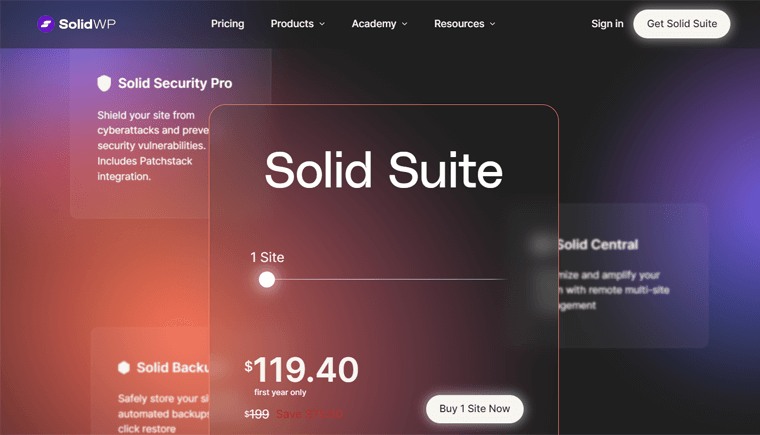
在此頁面上了解 SolidWP 定價詳細資訊。
請記住,高級計劃包含30 天退款保證政策。 這意味著,如果您在購買後 30 天內停止使用其產品,您將獲得 100% 退款。
I. SolidWP 的客戶支援選項有哪些?
使用 SolidWP 時,您隨時可能會遇到情況或困惑。 這就是其客戶支援選項發揮作用的時候!
SolidWP 擁有專門的支援團隊,可在週一至週五工作時間內的 2-4 個工作小時內提供可行的回應。 此外,主動訂閱高級工具的客戶可以獲得第一線支援。
此外,您還可以在常見問題頁面上找到基本問題的答案。 另外,請查看 Solid 幫助中心以了解其詳細文件。
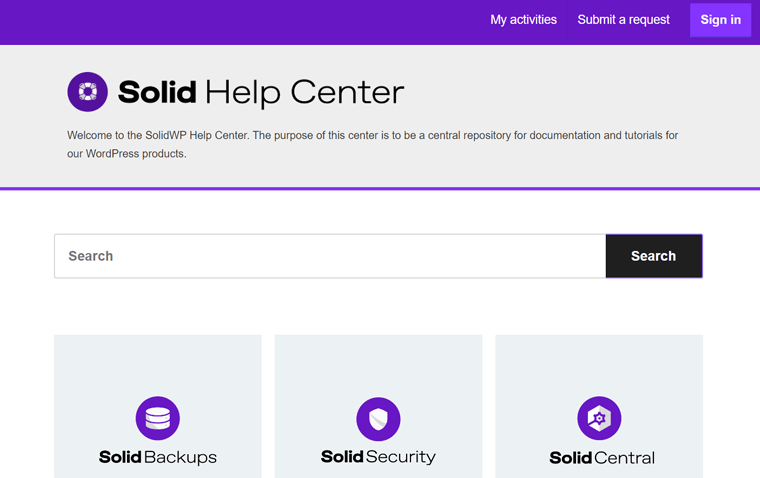
除此之外,這裡還有一些額外的支援資源:
- Solid Academy – 新用戶和專業用戶的 WordPress 學習社群。
- Solid Guides – WordPress、網站設計和線上業務營運指南。
- Solid Tutorials – 學習 WordPress 的文章。
- 部落格 – 有關 SolidWP 產品的最新新聞的集合。
- SolidWP YouTube – 與 SolidWP 功能和版本相關的影片。
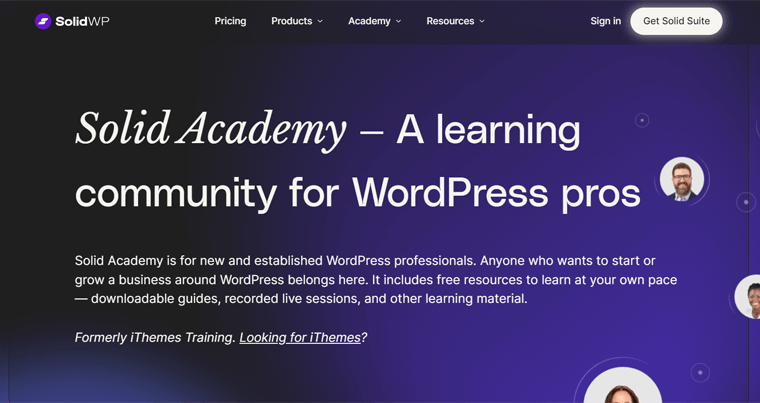
值得注意的是,如果您使用 SolidWP 的免費插件,那麼您也可以在 WordPress.org 上的支援論壇中獲得支援。 只需發布您的問題,讓他們的團隊幫助您。
最後的想法 – SolidWP 值得嗎?
深入研究此 SolidWP 評論後,您應該對 SolidWP 中的外掛程式有寶貴的見解。 有了這些知識,希望您可以就 SolidWP 是否符合您網站的需求和目標做出明智的決定。
總之,SolidWP 成為滿足 WordPress 網站要求的強大解決方案。 總的來說,它提供了許多外掛程式來增強安全性、備份和網站管理。
此外,它具有用戶友好的介面,使其成為不同用戶的多功能選擇。
因此,我們建議從 SolidWP 的免費外掛程式開始探索其核心功能。 一旦您體驗到其好處,您可以考慮升級到他們的高級計劃。 此外,您還可以購買 Solid Suite 來存取其所有功能。
值得注意的是,SolidWP 有 30 天退款保證政策。 這是測試高級功能的無風險機會。
如果您是網站管理新手,請考慮閱讀我們有關從頭開始建立網站的教程,以提高您的技能。
SolidWP 上的常見問題 (FAQ)
繼續閱讀,找到您可能也想知道的 SolidWP 上一些有趣的常見問題。
1. SolidWP 提供免費外掛嗎?
是的,SolidWP 提供了一些免費插件,也有具有更多功能的付費版本。 其中包括 Solid Security 和 Solid Central。
2. 購買前是否有 SolidWP 的試玩版或試用版?
不,SolidWP 的高級產品沒有任何演示版或試用版。 不過,他們有 30 天退款保證政策,供您測試進階功能。
3. 使用SolidWP 產品需要什麼程度的技術專業知識?
SolidWP 擁有簡單的使用者介面和足夠的支援資源。 這就是為什麼具有任何技術專業水平的人(無論是初學者還是專家)都可以使用 SolidWP 產品。
4. 是否可以在多個網站上使用 SolidWP 產品?
事實上,如果您選擇的方案允許,您可以在多個網站上使用 SolidWP 產品。 每個插件都有基於要使用的站點數量的高級定價方案。
5. SolidWP 與其他外掛程式和主題相容嗎?
SolidWP 與許多流行的 WordPress 外掛和主題相容。 具體來說,它與外掛程式或主題無縫集成,例如 LearnDash、GiveWP、KadenceWP 等。
結論
最後,本文給出了完整的SolidWP 評論。 因此,它包含您必須了解的有關其產品的所有信息,例如 Solid Security、Solid Backups、Solid Central 和 Solid Suite。
希望您了解這個功能豐富的 WordPress 解決方案。 總之,SolidWP 提供外掛程式來提升網站的安全性、效能和管理。
如果您還有其他尚未解答的問題,請在評論中發布。 我們將毫不猶豫地盡快回答他們。
同時,您可以免費閱讀我們有關如何保護網域以及如何備份 WordPress 網站的文章。
最後,請在 Facebook 和 Twitter 上關注我們,以便您可以找到更多類似的有用指南。
